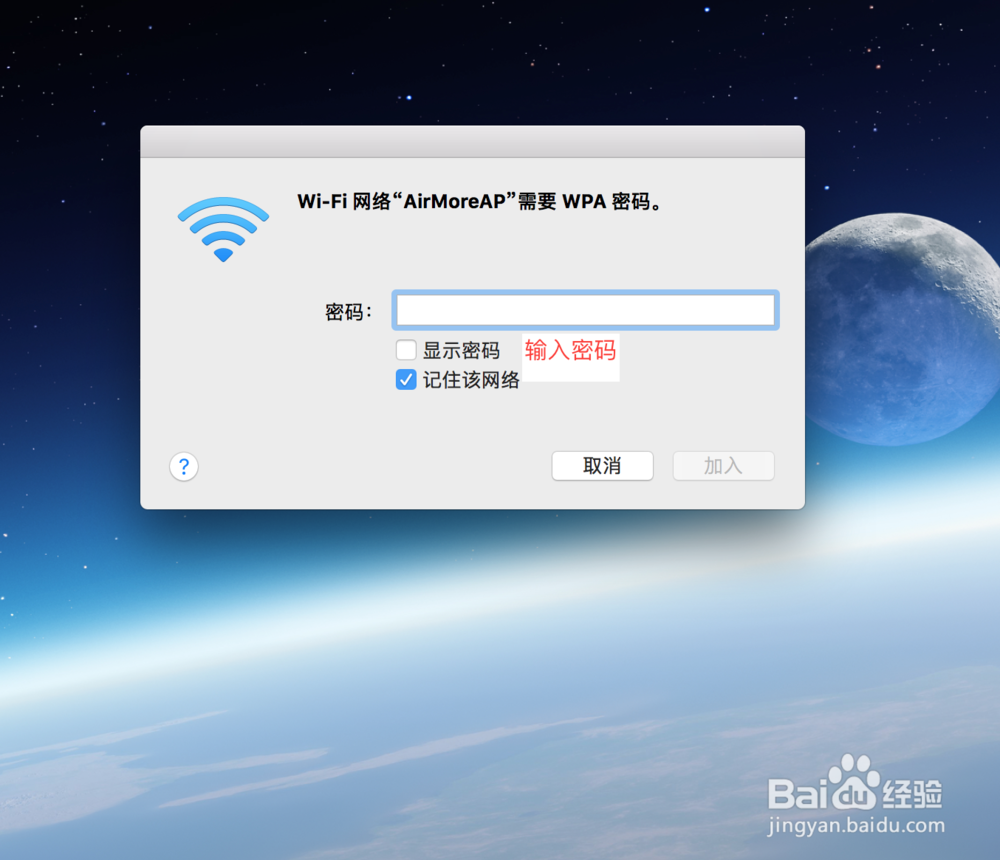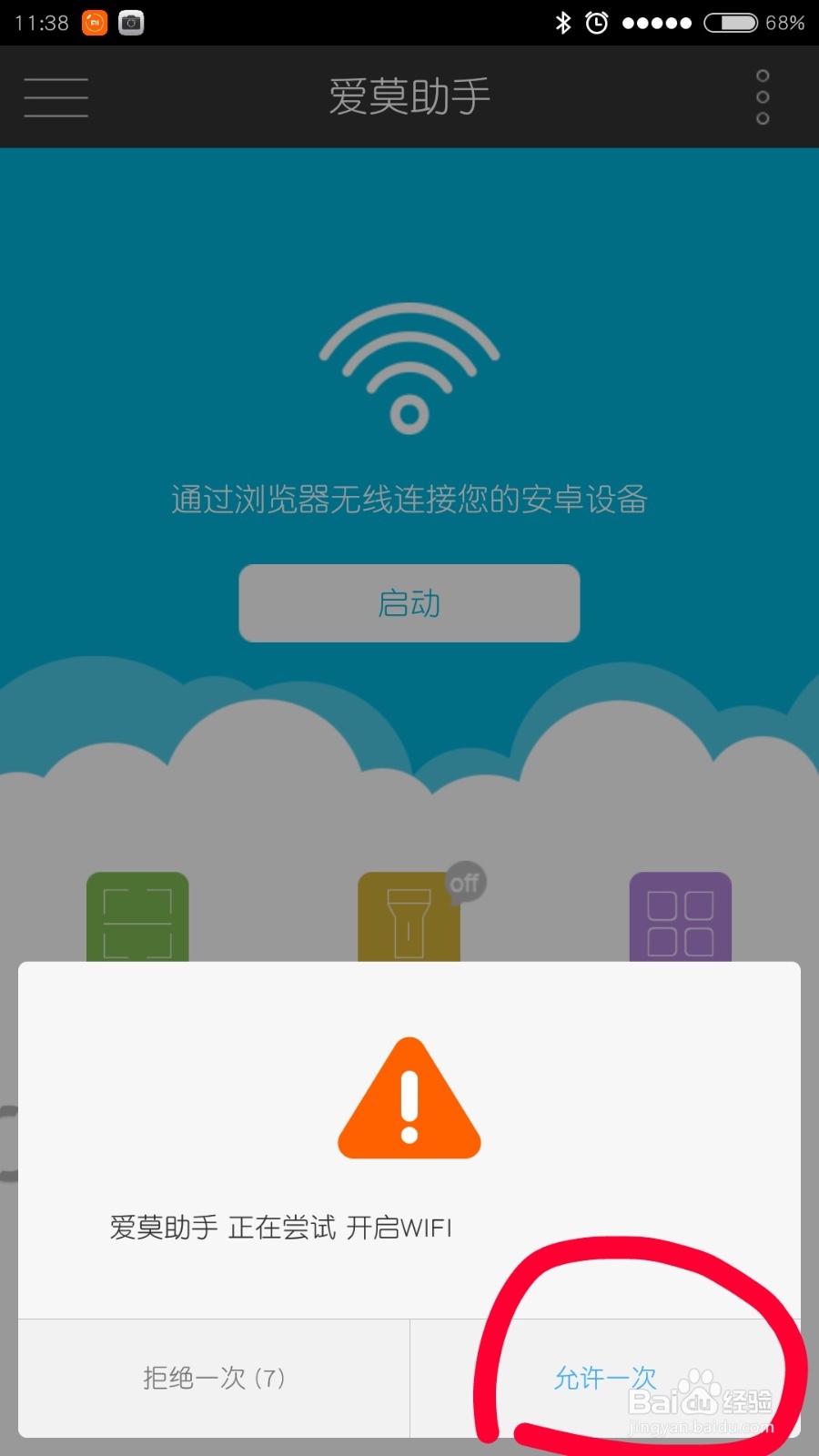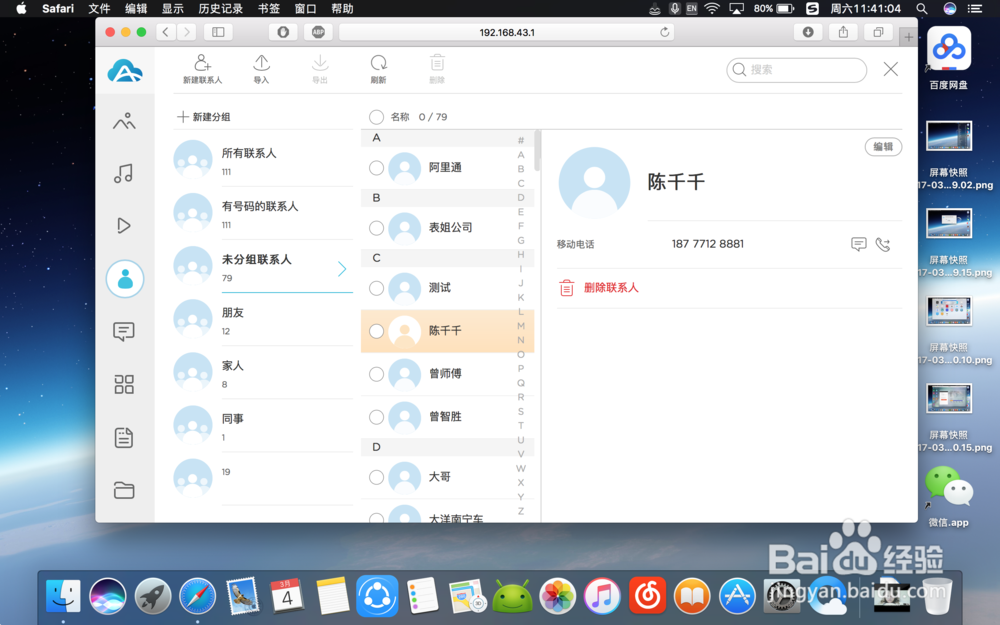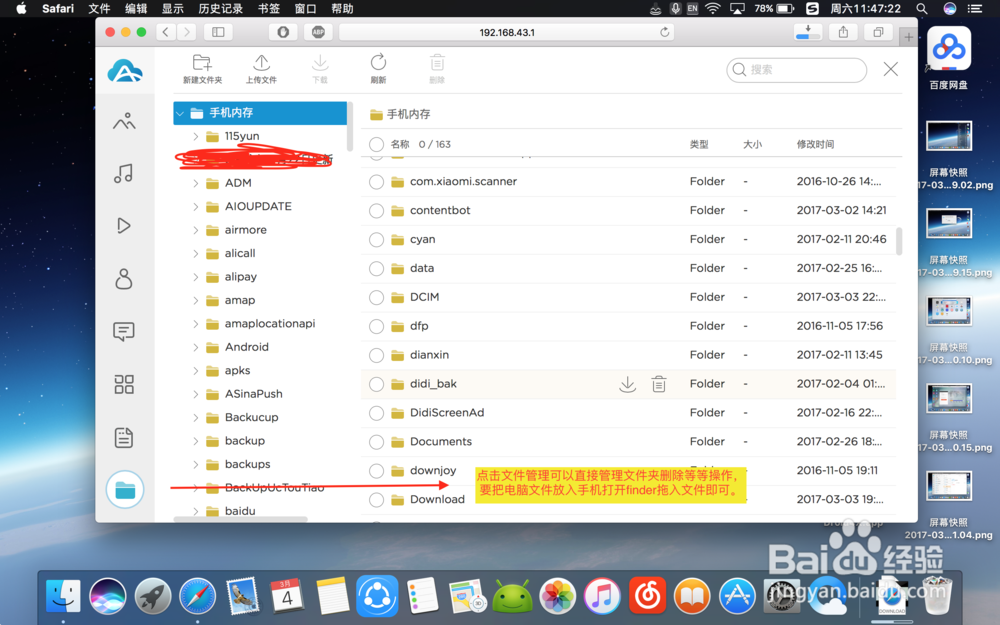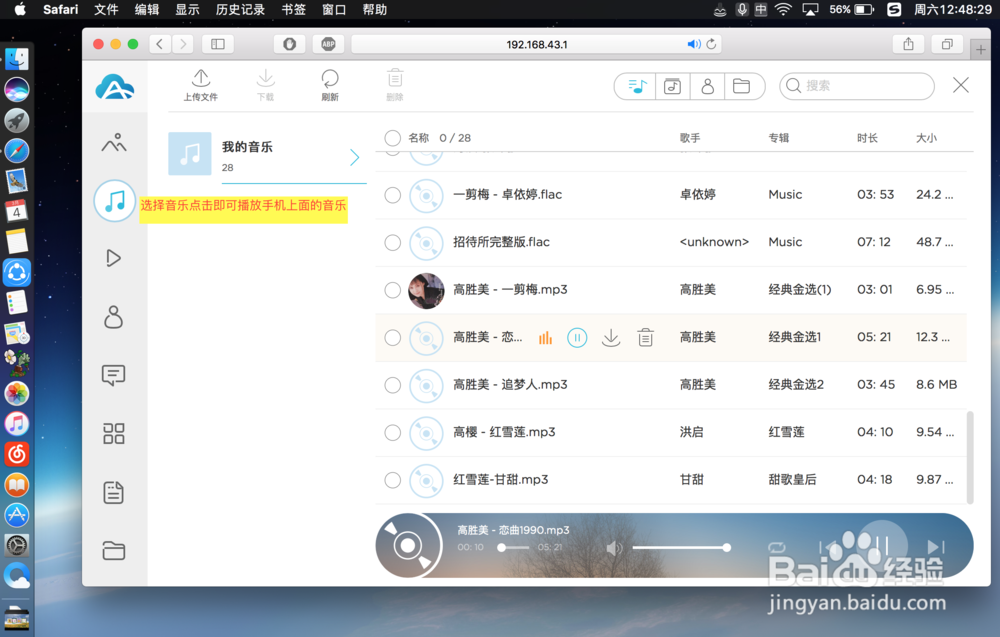macbookmacOS Sierra如何连接小米安卓手机教程
1、首先是手机先安装图中的软件并打开它。
2、点击启动或者启动。
3、点击启动的话先要选择邪昶略卦热点这里让手机生成WiFi热点好让电脑连接,这样子等于在同一个网络。或者你的MacBook跟安卓手机已经连接了同一网络即可不必要这样子设置。直接在安卓手机端扫码连接电脑即可。
4、点击热点后,这里就会出现这图中两个选项。点击第一个选项可以设置密码,热点名称。第二个是网址。直接在MacBook上面输入即可连接安卓手机。
5、点击MacBookWiFi那里,选择手机生成的热点。
6、输入WiFi密码。
7、连接上了WiFi后,在手机上面授权即可。
8、点击联系人即可添加或者删除。
9、点击视频下载箭头即可下载,还可以在线播放音乐等等操作跟在手机上面操作没有区别。需要发送文件到手机的话直接进去finder拖入文件到浏览器窗口即可。
10、如果是连接台式电脑,那么必须台式机连接路由器即可。
声明:本网站引用、摘录或转载内容仅供网站访问者交流或参考,不代表本站立场,如存在版权或非法内容,请联系站长删除,联系邮箱:site.kefu@qq.com。